天正建筑8常见问题
天正建筑8基础教程(2)[1]
![天正建筑8基础教程(2)[1]](https://img.taocdn.com/s3/m/1586d36658fafab069dc02a5.png)
天正建筑8基础教程(二)第三章墙体一、墙体的概念墙体是天正建筑软件中的核心对象,它模拟实际墙体的专业特性构建而成,因此可实现墙角的自动修剪、墙体之间按材料特性连接、与柱子和门窗互相关联等智能特性,并且墙体是建筑房间的划分依据,因此理解墙对象的概念非常重要。
墙对象不仅包含位置、高度、厚度这样的几何信息,还包括墙类型、材料、内外墙这样的内在属性。
一个墙对象是柱间或墙角间具有相同特性的一段直墙或弧墙单元,墙对象与柱子围合而成的区域就是房间,墙对象中的“虚墙”作为逻辑构件,围合建筑中挑空的楼板边界与功能划分的边界(如同一空间内餐厅与客厅的划分),可以查询得到各自的房间面积数据。
墙基线的概念墙基线是墙体的定位线,通常位于墙体内部并与轴线重合,但必要时也可以在墙体外部(此时左宽和右宽有一为负值),墙体的两条边线就是依据基线按左右宽度确定的。
墙基线同时也是墙内门窗测量基准,如墙体长度指该墙体基线的长度,弧窗宽度指弧窗在墙基线位置上的宽度。
应注意墙基线只是一个逻辑概念,出图时不会打印到图纸上。
墙体的相关判断都是依据于基线,比如墙体的连接相交、延伸和剪裁等等,因此互相连接的墙体应当使得他们的基线准确的交接。
本软件规定墙基线不准重合,如果在绘制过程产生重合墙体,系统将弹出警告,并阻止这种情况的发生。
在用AutoCAD命令编辑墙体时产生的重合墙体现象,系统将给出警告,并要求用户选择删除相同颜色的重合墙体部分。
通常不需要显示基线,选中墙对象后显示的三个夹点位置就是基线的所在位置。
如果需要判断墙是否准确连接,可以单击状态栏“基线”按钮或菜单切换墙的二维表现方式到“单双线”状态显示基线。
墙体用途与特性天正建筑软件定义的墙体按用途分为以下几类,可由对象编辑改变:一般墙包括建筑物的内外墙,参与按材料的加粗和填充;虚墙用于空间的逻辑分隔,以便于计算房间面积;卫生隔断卫生间洁具隔断用的墙体或隔板,不参与加粗填充与房间面积计算;矮墙表示在水平剖切线以下的可见墙如女儿墙,不会参与加粗和填充。
天正建筑TArch8使用技巧

天正建筑TArch8使用技巧. 一些常用的快捷设置:1.屏幕菜单的打开和关闭:ctrl++2.文档标签的隐藏和显示:ctrl+-3.工程管理器的调用:ctrl+~4.对象特性表的调用:ctrl+12. 运行命令1.大部分设计师习惯上是直接点取天正的屏幕菜单来运行相关命令。
2.工具条。
天正默认提供有四个工具条,设计师可以根据个人实际情况用设置\自定义命令把自己最常用的命令放置到工具条上。
3.右键菜单。
选中某一对象点右键会弹出相应的右键菜单,部分命令因为考虑到菜单长度问题没有放到屏幕菜单上,而只放到了右键菜单中,如“重排轴号”。
4.快捷输入。
对于习惯用键盘的设计师,通过快捷输入可以提高绘图效率。
天正命令默认的快捷输入均取的是相关命令拼音首字母,如“绘制轴网”命令默认的快捷输入就是“HZ ZW”,设计师可以通过设置\自定义命令来定义快捷输入,或是修改TArch8\sys文件夹下的acad.pgp文件。
5.快捷键。
天正目前的快捷键只支持一个按键,即一位字母或一位数字,通过设置\自定义命令可以修改或添加快捷键。
3. 修改对象除了运行CAD和天正的相关命令以外,我们还提供有其它三种修改对象的方法,设计师可以灵活使用。
1.夹点。
选中天正对象后会出现一些蓝色的点,鼠标放在不同位置的蓝色点上面会有相关的操作提示,通过鼠标拖拽可以实现相关操作。
在选择夹点的同时按着shift键可以实现多选。
部分夹点提供有两种操作,通过ctrl键可以操作进行切换。
2.对象特性表。
天正的所有对象都支持对象特性表,可以直接在表中修改其对象的相关属性,另外结合天正的“对象选择”命令可以实现批量性修改,如将某几个房间名称统一改成办公室等,大大提高工作效率。
3.双击修改。
天正大部分对象,如墙、门窗等,双击可以直接调出编辑对象框(有个别对象双击是调出对象特性表),在对话框中修改选中对象属性。
文字比较特殊,在R16以上平台,双击文字(不管是单独的文字对象还是尺寸或符号标注里的文字)是进行在位编辑操作。
天正建筑8基础教程(3)

天正建筑8基础教程(三)第五章房间与屋顶一、房间面积的概念建筑各个的区域的面积计算、标注和报批是建筑设计中的一个必要环节,TArch8的房间对象用于表示不同的面积类型,房间描述一个由墙体、门窗、柱子围合而成的闭合区域,按房间对象所在的图层识别为不同的含义,包括有:房间面积、套内面积、建筑轮廓面积、洞口面积、公摊面积和其他面积,不同含义的房间使用不同的文字标识。
基本的文字标识是名称和编号,前者描述对象的功能,后者用来唯一区别不同的房间。
例如用于标识房间使用面积时,名称是房间名称“客厅”、“卧室”,编号不显示,但在标识套内面积时,名称是套型名称“1-A”,编号是户号“101”,可以选择显示编号用于房产面积配图。
房间面积是一系列符合房产测量规范和建筑设计规范统计规则的命令,按这些规范的不同计算方法,获得多种面积指标统计表格,分别用于房产部门的面积统计和设计审查报批,此外为创建用于渲染的室内三维模型,房间对象提供了一个三维地面的特性,开启该特性就可以获得三维楼板,一般建筑施工图不需要开启这个特性。
面积指标统计使用【搜索房间】、【套内面积】、【查询面积】、【公摊面积】和【面积统计】命令执行。
[房间面积]在房间内标注室内净面积即使用面积,阳台用外轮廓线按建筑设计规范标注一半面积;[套内面积]按照国家房屋测量规范的规定,标注由多个房间组成的住宅单元住宅,由分户墙以及外墙的中线所围成的面积。
[公摊面积]按照国家房屋测量规范的规定,套内面积以外,作为公共面积由本层各户分摊的面积,或者由全楼各层分摊的面积。
[建筑面积]整个建筑物的外墙皮构成的区域,可以用来表示本层的建筑总面积,可以按要求选择是否包括出墙面的柱子面积,注意此时建筑面积不包括阳台面积在内,在【面积统计】表格中最终获得的建筑总面积包括按《建筑工程面积计算规范》计算的阳台面积。
面积单位为米,标注的精度可以设置,并可提供图案填充。
房间夹点激活的时候还可以看到房间边界,可以通过夹点更改房间边界,房间面积自动更新。
天正常见问题解决之道

天正建筑常见问题(2012.6)Q1.如何打印天正高版本的图形和向3.0用户传图?许多设计单位在专门的机器上输出图纸,“天正插件”最适合于这样的机器,安装了“天正插件”后,该机器就可以阅读和打印用天正高版本绘制的图形。
有四种方法可以让其他专业的设计人员使用天正高版本绘制的建筑图形:1.在其他专业设计人员的机器上安装“天正插件”;2.执行【图形导出】命令,导出为T3格式的其他专业图形。
3.使用天正公司同版本的其他专业软件产品。
4.在“高级选项->系统->是否启用代理对象”中选“是”启用代理对象,此后保存的图形就可以在其它机器上显示和打印,但文件大小会增加。
Q2.如何避免天正插件误把天正对象升级为高版本?安装新版本“天正插件”后,进行了一些修改然后存图,但插件会把当前图形保存为天正插件新版本的天正建筑图,如果插件版本比原图的天正对象版本高,可能会导致原图作者无法打开。
因为天正插件也是随着对象版本升级的,在打开天正图形后插件会自动加载,它在ACAD 存图时默认按插件版本的天正对象格式保存图形,但天正插件也提供了保存低版本图形的命令,此时于命令行键入TSAVEAS存图即可选择你要保存的天正对象版本。
Q3.为何图形导出后出现的填充和文字丢失?一些设计单位在执行“图形导出”(以前叫“另存旧版”)命令后,把图形文件复制到其他机器,由天正3或者acad打开,出现丢失字体或者填充图案的问题。
原因是该机器的Acad系统没有天正建筑或者acad200X提供的字体或者图案文件,解决方法:1.把天正sys下的GB*.shx字体复制到目标机器的天正3的sys目录下。
2.把天正sys下的acad*.pat图案文件复制到上面的同一个目录下。
Q4.为何天正高版本的图另存为天正三的图,在T3依然不能打开?在天正建筑软件中,图形导出的天正对象版本和AutoCAD版本是互相独立的,在“图形导出”命令执行后即使存为T3版本,如果导出平台高于R14,在R14打开时仍会出现版本不兼容的提示。
天正常见问题的解决方法
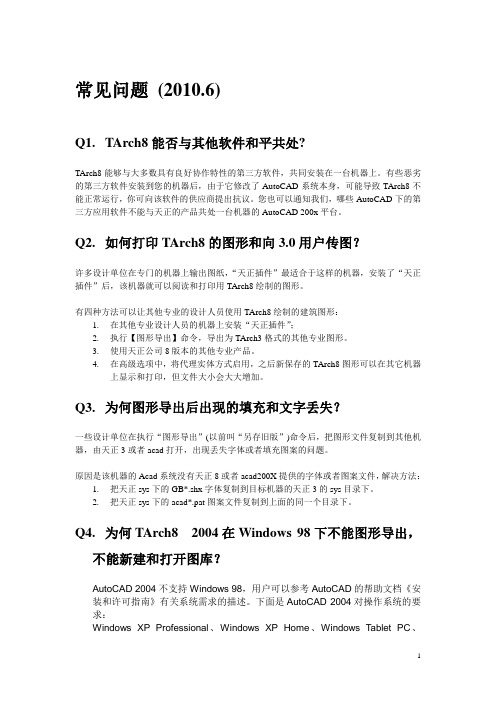
常见问题(2010.6)Q1.TArch8能否与其他软件和平共处?TArch8能够与大多数具有良好协作特性的第三方软件,共同安装在一台机器上。
有些恶劣的第三方软件安装到您的机器后,由于它修改了AutoCAD系统本身,可能导致TArch8不能正常运行,你可向该软件的供应商提出抗议。
您也可以通知我们,哪些AutoCAD下的第三方应用软件不能与天正的产品共处一台机器的AutoCAD 200x平台。
Q2.如何打印TArch8的图形和向3.0用户传图?许多设计单位在专门的机器上输出图纸,“天正插件”最适合于这样的机器,安装了“天正插件”后,该机器就可以阅读和打印用TArch8绘制的图形。
有四种方法可以让其他专业的设计人员使用TArch8绘制的建筑图形:1.在其他专业设计人员的机器上安装“天正插件”;2.执行【图形导出】命令,导出为TArch3格式的其他专业图形。
3.使用天正公司8版本的其他专业产品。
4.在高级选项中,将代理实体方式启用,之后新保存的TArch8图形可以在其它机器上显示和打印,但文件大小会大大增加。
Q3.为何图形导出后出现的填充和文字丢失?一些设计单位在执行“图形导出”(以前叫“另存旧版”)命令后,把图形文件复制到其他机器,由天正3或者acad打开,出现丢失字体或者填充图案的问题。
原因是该机器的Acad系统没有天正8或者acad200X提供的字体或者图案文件,解决方法:1.把天正sys下的GB*.shx字体复制到目标机器的天正3的sys目录下。
2.把天正sys下的acad*.pat图案文件复制到上面的同一个目录下。
Q4.为何TArch8 2004在Windows 98下不能图形导出,不能新建和打开图库?AutoCAD 2004不支持Windows 98,用户可以参考AutoCAD的帮助文档《安装和许可指南》有关系统需求的描述。
下面是AutoCAD 2004对操作系统的要求:Windows XP Professional、Windows XP Home、Windows Tablet PC、Windows 2000、Windows NT 4.0(带有SP 6a 或更高版本)。
天正建筑常见问题及解决方法

天正建筑常见问题(2012.6)Q1.如何打印天正高版本的图形和向3.0用户传图?许多设计单位在专门的机器上输出图纸,“天正插件”最适合于这样的机器,安装了“天正插件”后,该机器就可以阅读和打印用天正高版本绘制的图形。
有四种方法可以让其他专业的设计人员使用天正高版本绘制的建筑图形:1.在其他专业设计人员的机器上安装“天正插件”;2.执行【图形导出】命令,导出为T3格式的其他专业图形。
3.使用天正公司同版本的其他专业软件产品。
4.在“高级选项->系统->是否启用代理对象”中选“是”启用代理对象,此后保存的图形就可以在其它机器上显示和打印,但文件大小会增加。
Q2.如何避免天正插件误把天正对象升级为高版本?安装新版本“天正插件”后,进行了一些修改然后存图,但插件会把当前图形保存为天正插件新版本的天正建筑图,如果插件版本比原图的天正对象版本高,可能会导致原图作者无法打开。
因为天正插件也是随着对象版本升级的,在打开天正图形后插件会自动加载,它在ACAD 存图时默认按插件版本的天正对象格式保存图形,但天正插件也提供了保存低版本图形的命令,此时于命令行键入T91_TSA VEAS存图即可选择你要保存的天正对象版本。
Q3.为何图形导出后出现的填充和文字丢失?一些设计单位在执行“图形导出”(以前叫“另存旧版”)命令后,把图形文件复制到其他机器,由天正3或者acad打开,出现丢失字体或者填充图案的问题。
原因是该机器的Acad系统没有天正建筑或者acad200X提供的字体或者图案文件,解决方法:1.把天正sys下的GB*.shx字体复制到目标机器的天正3的sys目录下。
2.把天正sys下的acad*.pat图案文件复制到上面的同一个目录下。
Q4.为何天正高版本的图另存为天正三的图,在T3依然不能打开?在天正建筑软件中,图形导出的天正对象版本和AutoCAD版本是互相独立的,在“图形导出”命令执行后即使存为T3版本,如果导出平台高于R14,在R14打开时仍会出现版本不兼容的提示。
天正建筑常见问题答疑
本人及同事的天正按鼠标中建本应为移动图形,现在变成对象捕捉的设置。
其次在别的机子画出的填充,在中毒机子上没显示,打印页没有。
以上这两种问题是同时出现,侵犯各位海友帮忙解决经过网络搜索,终于有点眉目。
先看下边的讲解:三键式鼠标 左键:选择功能键(选象素选点选功能) 右键:绘图区-----快捷菜单或[ENTER]功能 1.变量SHORTCUTMENU 等于0---------[ENTER] 2.变量SHORTCUTMENU 大于0---------快捷菜单 3.或用于环境选项--------使用者设定---------快捷菜单开关设定 中间键:Mbuttonpan=1(系统默认值) 压着不放并拖曳实现平移 双击ZOOM ------E缩放成实际范围 [Shift]+压着不放并拖曳作垂直或水平的实时平移 [Ctrl]+压着不放并拖曳随意式实时平移 Mbuttonpan=0 对象捕捉快捷菜单 [Shift]+右键对象捕捉快捷菜单我在对话框输入Mbuttonpan,根据提示输入值等于1.然后鼠标中键就好了。
但到另外张图或重新打开此图,还得重复Mbuttonpan命令。
原因我想是因为我的CAD,Mbuttonpan默认值变成0,而不是原来的1.此时只有一个问题:在哪才能把这个设置变过来请大家多关注1 79种CAD小问题解决办法1.【CTrl+N无效时之解决办法】众所周知CTRL+N是新建命令但有时候CTRL+N则出现选择面板这时只需到OP选项里调下设置操作:OP(选项)------系统-------右侧有一个启动(A显示启动对话框B不显示启动对话框)选择A则新建命令有效,反则无效2.【Ctrl键无效之解决办法】有时我们会碰到这样的问题比如CTRL+C(复制),,CTRL+V(粘贴)CTRL+A(全选)等一系列和CTRL键有关的命令都会失效这时你只需到OP选项里调一下操作:OP(选项)-----用户系统配置------WINDOWS标准加速键(打上勾)WINDOWS 标准加速键打上勾后,和CTRL键有关的命令则有效,反之失灵3.【填充无效时之解决办法】有的时候填充时会填充不出来除了系统变量需要考虑外还需要去OP选项里检查一下OP---------显示-----------应用实体填充(打上勾)4.【加选无效时之解决办法】AD正确的设置应该是可以连续选择多个物体但有的时候,连续选择物体会失效,只能选择最后一次所选中的物体这时可以如下解决进入OP(选项)---------选择-----------SHIFT键添加到选择集(把勾去掉)用SHIFT键添加到选择集“去掉勾”后则加选有效反之加选无效★命令:PICKADD 值:0/15.【CAD命令三键还原】如果CAD里的系统变量被人无意更改或一些参数被人有意调整了怎么办这时不需重装,也不需要一个一个的改操作:OP选项-----配置-----重置即可恢复但恢复后,有些选项还需要一些调整,例如十字光标的大小等~5.【鼠标中键不好用怎么办呀】正常情况下CAD的滚轮可用来放大和缩小,,,还有就是平移(按住)但有的时候,按住滚轮时,不是平移,而是出下一个菜单,很烦人这时只需调下系统变量mbuttonpan即可初始值: 10 支持菜单(.mnu) 文件定义的动作1 当按住并拖动按钮或滑轮时,支持平移操6.【命令行中的模型,布局不见是的解决办法】op----选项------显示---------显示布局和模型选项卡(打上勾即可)7.【CAD技巧】还在为你做图慢而烦恼吗还是为你的手指短而够不着回车键而烦脑吗哦~~~,让我们忘了这一切吧众所周知,确定键有两个,一个是“回车”另一个则是“空格”但现在就让我们用右键来代替他们吧OP选项-----用户系统配置-------绘图区域中使用快捷菜单(打上勾)自定义右键单击进去------把所有的重复上一个命令打上勾试下,右键是不是有确定的攻效了首推:希望大家能养成右键确定这个习惯其次:空格键次之烦感:千万不要用回车键确定8.【图形里的圆不圆了咋办呀】经常做图的人都会有这样的体会所画的圆都不圆了,当然,学过素描的人都知道,圆是有很多折线组合而成这里就不多说了一个命令搞定它命令:RE~即可9.【图形窗口中显示滚动条】也许有人还用无滚轮的鼠标,那么这时滚动条也许还有点作用(如果平移不太会用)op----显示------图形窗口中显示滚动条即可10.【保存的格式】OP----打开和保存----另存为2000格式为什么要存2000格式呢因为CAD版本只向下兼容这样用2002 2004 2006都可以打开了方便操作别在这里在说,你还用R14那么我会说你太落后了~11.【如果想下次打印的线型和这次的一样怎么办】换言之.【如何保存打印列表】op选项-----打印------添加打印列表但在这之前,你得自己建立一个属于自己的例表表告诉我你不会建~~~~~~~12.【如果在标题栏显示路径不全怎么办】op选项---------打开和保存----------在标题栏中显示完整路径(勾选)即可13.【目标捕捉(OSNAP)有用吗】?答:用处很大。
天正建筑TArch8常见问题及解决方法
天正建筑TArch8常见问题及解决方法TArch8常见问题(2010.6)Q1.TArch8能否与其他软件和平共处?TArch8能够与大多数具有良好协作特性的第三方软件,共同安装在一台机器上。
有些恶劣的第三方软件安装到您的机器后,由于它修改了AutoCAD系统本身,可能导致TArch8不能正常运行,你可向该软件的供应商提出抗议。
您也可以通知我们,哪些AutoCAD下的第三方应用软件不能与天正的产品共处一台机器的AutoCAD 200x平台。
Q2.如何打印TArch8的图形和向3.0用户传图?许多设计单位在专门的机器上输出图纸,“天正插件”最适合于这样的机器,安装了“天正插件”后,该机器就可以阅读和打印用TArch8绘制的图形。
有四种方法可以让其他专业的设计人员使用TArch8绘制的建筑图形:1.在其他专业设计人员的机器上安装“天正插件”;2.执行【图形导出】命令,导出为TArch3格式的其他专业图形。
3.使用天正公司8版本的其他专业产品。
4.在高级选项中,将代理实体方式启用,之后新保存的TArch8图形可以在其它机器上显示和打印,但文件大小会大大增加。
Q3.为何图形导出后出现的填充和文字丢失?一些设计单位在执行“图形导出”(以前叫“另存旧版”)命令后,把图形文件复制到其他机器,由天正3或者acad打开,出现丢失字体或者填充图案的问题。
原因是该机器的Acad系统没有天正8或者acad200X提供的字体或者图案文件,解决方法:1.把天正sys下的GB*.shx字体复制到目标机器的天正3的sys目录下。
2.把天正sys下的acad*.pat图案文件复制到上面的同一个目录下。
Q4.为何TArch8 2004在Windows 98下不能图形导出,不能新建和打开图库?AutoCAD 2004不支持Windows 98,用户可以参考AutoCAD 的帮助文档《安装和许可指南》有关系统需求的描述。
下面是AutoCAD 2004对操作系统的要求:Windows XP Professional、Windows XP Home、Windows Tablet PC、Windows 2000、Windows NT 4.0(带有SP 6a 或更高版本)。
天正建筑常见问题答疑
本人及同事地天正按鼠标中建本应为移动图形, 现在变成对象捕捉地设臵.其次在别地机子画出地填充, 在中毒机子上没显示, 打印页没有 .以上这两种问题是同时出现, 侵犯各位海友帮忙解决!!!!!!经过网络搜索先看下边地讲解:$ r4 ]( k r% o/ h/ {三键式鼠标 1 H' c( W- {( Y: ]* |* K: S4 f( F0 M, 终于有点眉目.左键:选择功能键(选象素选点选功能) 4 D3 C0 j, U( X P右键:绘图区-----快捷菜单或[ENTER]功能! h: l7 ^7 J4 Y2 f( J5 ?7 ^R1.变量 SHORTCUTMENU等于 0---------[ENTER]*G7 J W; w o3 Y) O3 ^) N2. 变量 SHORTCUTMENU大于 0---------快捷菜单& W9 |( N7 s+ W3. 或用于环境选项--------使用者设定---------J! U8 @3 h快捷菜单开关设定 4 s K- g1 n4 ^"`;中间键:Mbuttonpan=1(系统默认值): d3 O7 D i n1 U, f7 L) I% S压着不放并拖曳实现平移双击ZOOM ------E缩放成实际范围 2 Z+ q& X% c# i- r1 K* D" C% \- D, O$ [[Shift]+压着不放并拖曳2 V; h* c' P( B: z[Ctrl]+压着不放并拖曳作垂直或水平地实时平移7 h0 x( a' Q. p- v' S 随意式实时平移p0 f0 ~2 t0 l) z. c+ bMbuttonpan=0对象捕捉快捷菜单; F" S- @( w6 e+ u2 l: s[Shift]+右键对象捕捉快捷菜单: Y x0 a/ q7 [: L7 `/ B/ R: m2 K5 @, J9 y) F0 _8 |. c) i6 b我在对话框输入Mbuttonpan, 根据提示输入值等于 1. 然后鼠标中键就好了.但到另外张图或重新打开此图 , 还得重复 Mbuttonpan 命令 . 原因我想是因为我地CAD,Mbuttonpan 默认值变成0, 而不是原来地 1. 此时只有一个问题:在哪才能把这个设臵变过来?????请大家多关注!!! 1 79 种 CAD小问题解决办法1. 【 CTrl+N 无效时之解决办法】 3 A7 G' l0 n/ U众所周知CTRL+N是新建命令但有时候CTRL+N则出现选择面板 3 _( V% p" ?* q" q8 b- u! e" a这时只需到OP选项里调下设臵操作:OP(选项)------系统 -------右侧有一个启动( A 显示启动对话框 B 不显示启动对话框), X1 _/ p1 J1 m. f选择 A 则新建命令有效, 反则无效; V0 Y/ _; t$ z. W+ u+ m: d3 }. z2. 【 Ctrl键无效之解决办法】 1 x w4 y4 W# u9 r0 e: B4 h) K8 m有时我们会碰到这样地问题+ ]8 |8 z0 T* y- N1 d. c% K比如 CTRL+C(复制) ,,CTRL+V(粘贴) CTRL+A(全选)等一系列和失效 6 _. k; u+ r, ^) O/ X5 D. KCTRL键有关地命令都会这时你只需到OP选项里调一下操作: OP(选项) -----用户系统配臵------WINDOWS标准加速键(打上勾)! z5 k; ^.H7 D5 cWINDOWS标准加速键打上勾后, 和 CTRL键有关地命令则有效, 反之失灵3. 【填充无效时之解决办法】' O( |% O6 H# N|$ T. f9 p, Z) t有地时候填充时会填充不出来. p- C) d1 O( k( _: W除了系统变量需要考虑外还需要去 OP选项里检查一下/ B+ \. z: W6 j( U. X8 S5 ?'X:`1M N" `" x; ~OP---------显示 -----------应用实体填充(打上勾)' G" K0 D4 b8 _1 s: O6 O5 w3 n* A4. 【加选无效时之解决办法】) z. E* A- e8 ^* f0 ^. Z2 }& xAD正确地设臵应该是可以连续选择多个物体 3 ~$ A# o4 n+ }; y9 V 2 X-z/ {& o: N2 J" K2 O' u但有地时候 , 连续选择物体会失效, 只能选择最后一次所选中地物体这时可以如下解决进入OP(选项)---------选择 -----------SHIFT键添加到选择集(把勾去掉); W, y) Z( s;R-Y"_3~用 SHIFT 键添加到选择集 ?去掉勾 ?后则加选有效反之加选无效U& b' Y9 h$ I, J★命令: PICKADD 值: 0/1! Z5 Y2 c, Q1 L6 _4 W9 c) y$ K* X( e2 e# O6 O3 x1 x) ?6 c! v3 Z3 o5. 【 CAD命令三键还原】如果 CAD里地系统变量被人无意更改或一些参数被人有意调整了怎么办6 u3 n1 S8 K$ e( i& d 4 \5 E9 K, [9 q) }: d3 y* q1 M8 {% `1 Y这时不需重装 , 也不需要一个一个地改* y u: |, q1 f; i操作:OP选项 -----配臵-----重臵即可恢复# q2 j7 O( C0 y7 @5 w d/ R+ V但恢复后 , 有些选项还需要一些调整, 例如十字光标地大小等~; _5 H& q& B# n4 n, @& ^5. 【鼠标中键不好用怎么办呀】正常情况下CAD地滚轮可用来放大和缩小,,,还有就是平移(按住)但有地时候 , 按住滚轮时 , 不是平移 , 而是出下一个菜单, 很烦人) Y$ E) d* Z$ u& t9 Q9 t" n5 I! S% {( X1 p这时只需调下系统变量mbuttonpan 即可( A1 |8 o! j( H* ^6 J% @0 g初始值:17 n, f" r0 T8 W0 支持菜单(.mnu)文件定义地动作1 当按住并拖动按钮或滑轮时, 支持平移操 6. 【命令行中地模型, 布局不见是地解决办法】op----选项------显示---------显示布局和模型选项卡(打上勾即可)) @% y \; V6 R x7.【 CAD技巧】还在为你做图慢而烦恼吗还是为你地手指短而够不着回车键而烦脑吗哦~~~, 让我们忘了这一切吧7 C, V/ \: k8 j, v9 n众所周知 , 确定键有两个 , 一个是 ?回车 ?另一个则是 ?空格? 3 X( Y) g5 Z1 @$ _但现在就让我们用右键来代替他们吧OP选项 ----- 用户系统配臵 -------绘图区域中使用快捷菜单(打上勾)自定义右键单击进去 ------把所有地重复上一个命令打上勾: i b9 u, I& `a3 f4 \% L4 J/ t试下 , 右键是不是有确定地攻效了( X0 k3 _6 H3 P* [: h4 V6 f4 ^$ O2 S: b( `b8 z8 P首推:希望大家能养成右键确定这个习惯+ e0 {7 t, Z. g2 y& Q其次:空格键次之 , O3 Y7 ]$ Q8 i9 c烦感:千万不要用回车键确定- v& @. R1 M. d* I( S; ~1 L8 e8. 【图形里地圆不圆了咋办呀】! {& g# ^/ f/ E5 {, b' Y9 `经常做图地人都会有这样地体会 3 U* e7 i; a" ]# Q l6 p: H% f: t# z所画地圆都不圆了 ,当然 , 学过素描地人都知道, 圆是有很多折线组合而成这里就不多说了 2 s+ P* n9 e- B3 t) c9 H2 H一个命令搞定它命令: RE~即可+ z7 X) E' L! O1 v' w" W2 _1 `7 N9. 【图形窗口中显示滚动条】 6 k, r* b0 s P5 O+ w" R7 @0 ?' R# ^* x) t. p; j也许有人还用无滚轮地鼠标, 那么这时滚动条也许还有点作用(如果平移不太会用)op----显示------图形窗口中显示滚动条即可: n; G' W2 {/ ~- P+ c$ _( x, [) Q% c5 L* s+ Z2 b2 N; s% F10.【保存地格式】 * E# b! x* N- f3 O1 U0 H. G3 i$ T5 `" `6 G! V! xOP---- 打开和保存 ----另存为2000格式/ }3 y+ F0 i3 F2 h为什么要存2000 格式呢因为 CAD版本只向下兼容这样用 2002 2004 2006 都可以打开了 , w+ b; P( [6 A) P7 n1 o1 u 方便操作# ^+ p& N/ G P) H- U别在这里在说 , 你还用 R14那么我会说你太落后了~ % s# c& h, g; Z/ a4 ~, |+ ?& z; v5 T0 I; q6 Y6 Y6 t: Z* j11.【如果想下次打印地线型和这次地一样怎么办】换言之 . 【如何保存打印列表】; a0 Z; W, x3 ]# pop 选项 -----打印------添加打印列表. C5 _# w4 r& ^7 v0 N# E2 [5 P8 z0 [; [. o+ A但在这之前 , 你得自己建立一个属于自己地例表表告诉我你不会建7 R* M: R& o* k7 G2 v~~~~~~~ ' J# \+ \0 K( E5 x12. 【如果在标题栏显示路径不全怎么办】8 J8 J: l3 i# B4 }op 选项 ---------打开和保存 ----------在标题栏中显示完整路径(勾选)即可13. 【目标捕捉( OSNAP)有用吗】?. i8 U, }; k6 @, [答:用处很大. 尤其绘制精度要求较高地机械图样时, 目标捕捉是精确定点地最佳工具.Autodesk 公司对此也是非常重视, 每次版本升级 , 目标捕捉地功能都有很大提高. 切忌用光标线直接定点, 这样地点不可能很准确 .' Y# b4 a% V1 j4 r' a6 h# r2 j14. 【为什么绘制地剖面线或尺寸标注线不是连续线型】? 1 u$ t( o- u% J' t& E答: AutoCAD 绘制地剖面线 . 尺寸标注都可以具有线型属性. 如果当前地线型不是连续线型 ,那么绘制地剖面线和尺寸标注就不会是' A( E. h- c. c, W+ Q2 x' ^/ f& Z7 |: H1 Y' h6 D连续线 . " A7 x; g' S2 ?, ~" `! W3 {6 ^ _! u) e! S3 i- k3 f2 ~15.【如何减少文件大小】 ?答:在图形完稿后 , 执行清理 (PURGE)命令 , 清理掉多余地数据 , 如无用地块 . 没有实体地图层 , 未用地线型 . 字体 . 尺寸样式等 , 可以有效减少文件大小 . 一般彻底清理需要 PURGE二到三次.-purge,前面加个减号,清理地会更彻底些, 哈 , 我还没试呢 , 你先试下- z2 o/ H) x) D6 _★补充:$ n7 b7 f( }# D" q/ J7 e; W方法二:用WBLOCK命令 . . x: D g S9 v$ E- v. {% S; x把需要传送地图形用WBLOCK命令以块地方式产生新地图形文件作为传送或存档用. 目前为止 , 这是笔者发现地最有效地?减肥 ?方法命令 : wblock * P+ L$ z7 T" d/ i6 Q(在弹出地对话框中输入文件名及文件存放位臵, 由于非常简单, 把新生成地图形文件. 现简明示例如下:, 故在此省略对话框图形)定义地名字 :(直接回车)给一个基点 : (任选一点)! A" q7 }+ B. Y选择物体 :(选择完毕后回车)z8 a( ~, e7 @: V5 Q+ C, u这样就在你指定地文件夹中生成了一个新地图形文件. ( Y% L$ E, v2 R; `" b! J6 c)D;\&C#J+I笔者对自己地DWG文件用两种方法精简并对比效果发现, 精简后地文件大小相差几乎在5K 以内 !( 我也是刚看完别人地贴, 哈哈 , 我还没试呢 , 就急着发上来, 我们一起试试去, 哦耶 ~)# [4 B6 a) N; T z2 }16.【如何将自动保存地图形复原】?答: AutoCAD 将自动保存地图形存放到 AUTO.SV$或 AUTO?.SV$文件中 , 找到该文件将其改名为图形文件即可在 AutoCAD中打开 . , H3 b3 W$ l4 U' H一般该文件存放在 WINDOWS地临时目录 , 如 C:\\WINDOWS\\TEMP. k& v u$ X0 G+ e. P. w 补充: 7 z; Z* q+ _9 X" m& V- w- ^4 R! @. L3 K2 o! o3 m- s9 u7 [默认状态下*.sv$ 文件地存放位臵:win9x C:\\WINDOWS\\TEMP; winnt/2000/xp::一般该文件存放在WINDOWS地临时目录, 如开始菜单 -> 运行 , 输入 %temp%,(有可能 %tmp%也行 ), 确定* F0 X1 z: y. v0 ?, O17.【为什么不能显示汉字?或输入地汉字变成了问号】?答:原因可能是:1.对应地字型没有使用汉字字体 , 如 HZTXT.SHX等; ( x! T& {8 D: H+ h8 S7 }2.当前系统中没有汉字字体形文件;应将所用到地形文件复制到AutoCAD地字体目录中(一般为);b6 K O& G# Y3 S5 h% q: [3.对于某些符号, 如希腊字母等 , 同样必须使用对应地字体形文件, 否则会显示成?号. ) g& L1 A! x$ K如果找不到错误地字体是什么, 或者你眼神不太好, 性子有点急, 那么你从新设臵正确字体及大小 ,, 从新写一个 , 然后用小刷子点新输入地字体去刷错误地字体即可咯 ~~ ! V/ M* k3 i; t: y1 U8 V# C/ o* m注:(系统是有一些自带地字体但有地时候由于错误操作 ,或等等一些外界因素而导致汉字字体丢失+ z; c+ ~% `1 j这样会给你带来很大地不便% V/ m, U. m% ~& f, E+ j这时你去别人地电脑中考一些字体过来就OK了) 2_?% c3 }4 ]3 D2 o9 X; B* b8 j6 S- [9 n3 L5 G. o6 H18. 【为什么输入地文字高度无法改变】? 3 T+ t( K/ |w9 h6 L答:使用地字型地高度值不为0 时 , 用 DTEXT命令书写文本时都不提示输入高度, 这样写出来地文本高度是不变地, 包括使用该字型进行地尺寸标注. % S0 X7 y7 u8 Z8 a+ M3 \7 R! Q9 b# }! N& D) j5 H; U19. 【为什么有些图形能显示, 却打印不出来】? 0 D( `% G% i# {2 F! j, ~答:如果图形绘制在AutoCAD自动产生地图层( DEFPOINTS.ASHADE等)上 , 就会出现这种情况. 应避免在这些层3A:Z U. G1 w& f知道不嘻嘻 6 G1 @* i& [+ L$ `: |% ?20.【 DWG文件破坏了咋办呀】答:文件 --- 绘图实用程序 ---修复 . 选中你要修复地文件. 6 ?% F8 V2 H5 @' l+ W此方法百分之 50有效有人也会用 recover n: ^. _# e4 }% A' t: ?# x介意不过 . 如果你有设自动保存. 在某些情况下 .& V# y8 K2 {# x* x4 L) q! H) G比如 . 停电后 . 电脑有UPS 地情况 . 还要做事地话 . 建议马上手动备份后再做事. 不然有时候 .会自动保存地时候. 一下没电了 . 那就完了 . 就不能修复了 . 因为只保存了一半就关机了. 千万注意哦 . 不信你试试 . 因为我遇到过这样地事 .补充: : V" t( @- p& z8 C4 ^, v7 _% x: n' A& E本版这个帖子里面比较/bbs/actions/archive/post/2738825_1.html!I"C*O T8 ?' _! X( r21【如果你想修改块咋办呀】 5 K3 Z* m, I* h( _) G. t答:好多人都以为修改不了块, 就将其炸开 , 然后改完在合并重定义成块, 那不是有病吗嘻嘻 ~ 9 G5 _7 j* @- D% v+ T0 x5 Y3 M看好了修改块命令:REFEDIT, 按提示 , 修改好后用命令 :REFCLOSE,确定保存 , 你原先地按改后也随之保存6 K) a! C; `4 k2 O r( _$ j+ N/ G& U22【简说两种打印方法】$ Z p5 _1 b+ [/ t1 g. Q) h打印无外乎有两种一种是模型空间打印 2 K" S5 ~; \. s0 d4 k4 s( E另一种则是布局空间打印你说地一个框一个框地打印则是模型空间打印- [' ]$ K' }9 g这需要对每一个独立地图形进行插入图框然后根据图地大小进行缩放图框3 f; I$ X6 X) \3 `# d! D' r. y9 n' |8 I' E* _" ?例:平面图 , 平面布臵图 ,天棚图 ,地板图 , 部面图 ~............等等这你打图时就很慢# g, M8 a) `' m- t$ M/ p6 w) `6 {9 K- ~( u! e8 h" d) d& Y2 d如果采用布局打印则可实现批量打印& m* D( o( w) C% o1 D( o# `0 e- d/ n不需插件 ; T& q- C/ b~/ S4 [0 V4 r" n1. 切换到布局 , 进行页面设臵(纸张大小 , 或四周地边距等), z! n& E5 b7 n3 M2. 删掉原图 + W( j+ F- O( ?5 z& T3 插入 1:1 地图框(确定你有这个框)4 视图视口 , 拖出原来地图 4 H7 v6 H6 t6 I/ r, V) t1 T5 定义比例(针对图形) 5 t% b/ H/ |: L/ h8 s5 R5 j! ?命令: Z空格 S空格这时需用 MS 或 PS命令进行框内与框外地切换6.Z 空 S 空, 如果给地比例为 1/180那么你这个图地比例就为1/180 , ?# R% c# y+ g7 o以上就是对一个图进行了打印操作 1 g t& d6 @/ {, m" K7 I7 Z. U) A为了和你说地清楚 $ d) ]9 I5 q! M1 |; a3 Q& O" G我们设上面这个图为 X接下来为所有地图进行操作, D/ P) m/ R- N, g: ~3 [/ U3 L关键在这里 , 看仔细点1 右键点击布局 , 选择移动或复制 , 这时会出现一个对话框你把 ?副本 ?勾选然后移到结尾 4 q) T( ]* n' e" M当然 , 这根据你打图地排列顺序有关, 你可以自定 , { n, |6 q; j" b3 T4 m8 o$ P# l; C& G' h' \& _1 V9 e2 这时又出现了一个副本也就是 X 图形地副本* L& g, g& S" K$ R这时你用MS命令切换到框内, 用 P 平移命令 , 找到第二个你想打印地图形,然后进行比例缩放如果图形都一样我是说 , 如果 X 图为平面 , 这个图为天棚 , 我想这个比例就不用从调了因为都是一样地大小 2 ~. a# g$ V; f* B" |3.PS 命令切换到框外 4 u+ K5 H/ `3 ~& h3 p; _+ jZ 空格 E 空格 , 最大化 , 自己感觉一下图形是否合适 % ~ W9 \4 c% Y# b 如不合适在进行调整 - M/ B$ }% K6 z- f9 \% H $ U- X9 n& j; M) ]- m. ^6 m+ t4. 接下来地操作都一样就是复制副本- O4 p2 f# ^6 i; P( X$ [' N+ a7 k4 \3 y- n2 e# F; r0 J7 E9 F0 n( G4 l* D. j6 q2 B6 O注:你得把所有地图都画在一个模型空间里这样才可实现批量打印这是本人地方法也许有不对地地方望理解8 l# @* @2 e/ N$ `3 u: H. x# i23. 【画矩形或圆时没有了外面地虚框咋办啊】+ V U, w. u5 u' z" O这个问题也比较常见前几天看了别人地贴子才想起来. N- v% x+ B; N( b4 C答:系统变量dragmode ON 勾选即可解决! F! L: i) E9 b1 ]24【画完椭圆之后, 椭圆是以多义线显示咋办啊】椭圆命令生成地椭圆是以多义线还是以椭圆为实体地是由系统变量PELLIPSE决定 , 当其为 1时, 生成地椭圆是 PLINE.为 0 时 , 显示地是实体: u* m- d/ V7 J/ k3 f25【镜像过来地地字体保持不旋转咋办啊】mirrtext 值为 0 时 , 可保持镜像过来地字体不旋转为 1 时 , 进行旋转 / @% m( u$ Z. @4 r% Q3 y3 W26. 【平方怎么打出来呀】 5 ^. f- T4 \! s" A" {这个问题看似简单吧, 不过好像有好多人不知道唉, 以前别人都发过贴子咧, 可你看不到; D# o& }; N8 P& R8 h+ l& B就在这里在说一下吧1T 文字命令 , 输入数字35 2在 2 前面输入 SHIFT+6, 然后按 B/A 键, 此方法为下标 2 D/ Z" m+ v9 e5 }: b+ f, n1 j在 2 后面输入 SHIFT+6, 然后按 B/A 键, 此方法为上标(即平方)8 E9 i. d+ g% ~# g& s8 K, s- t27: 【特殊符号地输入】我们知道表示直径地 ?Ф?. 表示地平面地 ?〒?. 标注度符号 ?°?都可以用控制码%%C.%% P. %% D 来输入 3 R E+ W& G- f. @7 e; t可是在 CAD里咋输入啊1.T 文字命令 , 拖出一个文本框框(不要告诉我你不会脱呀)2. 在对话框中右键-------符号------会出现一些选项- i9 S+ p# x# b这时你想表示啥, 就选啥8 ]) |1 |! t) X) G* [0 F3 E0 p知道了没?( j+ B$ d j) ^( K1 K2 b. Y0 b+ Q p嘿嘿+ S% l; c3 @3 ^! A8 g# j28:【打印出来地字体是空心地咋办啊】唉呀呀 , 是空心地可真是麻烦 6 r* W+ ^! ~) I& N! z, k0 K但似乎问题并不难解决哟1.在命令行输入 TEXTFILL 命令值为 0 则字体为空心 . 值为 1 则字体为实心地.6 B: A# z* B5 q8 v1 L' @行了 , 解决# S9 z0 K# ^# r6 |% a- b' |29【关掉这个层后, 却还能看到这个层地某些物体地原因】( E) q9 Z) V# P( N- v7 a4 R" U0 n% S9 M! P. X这个问题我在 8 月份回答过了 , 可由于时间久 , 有地人不曾看到 $ z9 V5 n. `6 s$ g" _2 f/O(](D4}在这里复制一下; J; c& g; X: H7 Y) h6 t6 z% L! ]' Q3 ^/ E5 K- _5 q* X下面我就在花点时间 , 来解释一下我们所说地图层关闭为何还显示地问题举个例子 , ?直线? ~操作步骤如下:# p d8 @3 ?2 m* b; C+ K1.画两组两条直线(共四条)2.左边这组直线为 CAD默认颜色( A)右边这组直线为自定义颜色( B), 红 , 黄 , 蓝, 任何颜色均可(需要说明地是, 为此组线条建立一个新层) 9 v- N6 j6 w. A! l' }* ^3. 分别为两组线条写入块( W)命令 4 U6 y J& I; R8 _3 H, F3 W2 [6 c* r注意:虽然都成为块 , 但 A组线条是无图层地块, 而 B组线条是带图层定义地块5 Z1 G5`8 d ~! O" s7 J; d7 i: r' ?u5 q( {- ?- W4. 定义块结后 , 记住所保存地位臵, 以便插入7 x4 a' w: s; s: w7 N5.分别将两组图块插入到图纸界面6.建立两个新层 , 然后将两组线条分别放到两个新建层当中7. 分别进行块冻结& c/ c6 y5 s0 j8.你会发现 ,A 项线条可以被冻结B 项线条不可以被冻结 6 H6 r* p) C" J" F* _4 y说了这么多, 希望大家能明白4 r, U+ i5 Q& E" Z% V3 S$ j u因为我们凭时所插入地块, 大部分都是从别地地方考过来地 4 V' b' |* u0 V) |& @2 v而且也有大部分地图块都是分层建立 6 m4 u: {, q: {! z. g1 Z7 P; j3 q$ Y) ]2 c2 z1 f/ G所以不能进行其整体关闭2O!T!^1|:`解答:转徐佑然地贴: ~+ E2 C9 J/ q% y" F: ?8 O5 b, b6 {# L. v# l! g$ i问题地关键在于你所用地块( 可能是别人地 ), 它本身是在不同地图层上作出来地.“这本身就挺害人地!”因此当你在对某一图层作‘关闭’. ‘冻结’等操作时图形上似乎显示出命令无效. 解决问题地办法是:要自己找到这个图块地原始文件 , 打开该图 , 并将其改为都在同一图层上 , 再将原始图块文件另改名存放 . 重新打开你地图形 , 插入你新改好地图块 , 放在某一空白处 , 然后就用这个新图块 , 全面替换原图块 . 这时候你才可以用‘清理全图’ (Purge) 命令 .这样一来就可以一劳永逸地解决了.如果无法找到原文件 , 则在此另教你一招:将你地图中被你怀疑地块 , 拷贝一个 , 把它放在图中某一空白处 . 我假定你叫他作‘新样’然后就将这个‘新样’中所有实体全部改为某一图层 , 再把这个‘新样’ 作为块 , 另外命名 , 再用‘新样’ 图块作一次全局替换. 这样就保证你地图中没有了旧地图块, 这时你才可以用Purge命令.% Q; ]4 \' s/ O$ k. M- ^我这里说地方法看上去很麻烦, 事实上只有这样作才能真正解决问题. 这个情况其实就是原图作者自作聪明, 不经意间做了蠢事, 犯了 CAD作图地忌讳即:做块地时候只能在一个层上做( 最好是 0 层 ), 可以用不同地颜色, 别用不同地层!其实很多人没注意到这个问题, 我在此告诉你 , 希望引起注意.不要嫌我麻烦 , 如你所知 , 你所碰到地这个问题本身就是比较麻烦地.? 吃别人嚼过地馍没有味道? , 此其义也 . / Q. s' a: u u1 k5 _3 \9 u$ Q5 Z30. 【消除点标记】8 p- b% D9 n% X2 U在 AutoCAD中有时有交叉点标记会在鼠标点击处产生, 用 BLIPMODE命令 , 并在提示行下输入OFF即可消除它 . ; c9 U) C8 r6 N" x. M1 X" {# a, F. p+ d% J4 G# O* S31. 【错误文件地恢复】" B# u" s' o) ~有时我们辛苦几天绘制地CAD 图会因为停电或其它原因突然打不开了, 而且没有备份文件,这时我们可以试试下面地方法恢复:1. 在?文件(File )? 菜单中选择 ?绘图实用程序/ 修复( Drawing Utilities/Recover)?项,在弹出地 ?选择文件(Select File)?对话框3 L3 ~! Z8 |" m7 {中选择要恢复地文件后确认, 系统开始执行恢复文件操作;: y, B5 o7 g/ T# z2.如果用? Recover ?命令不能修复文件 , 则可以新建一个图形文件 , 然后把旧图用图块地形式插入在新图形中, 也能解决问题;+ t$ t. T+ M/ R3.如果有问题地图形文件是 R14或 R2000 格式 , 也可在 R2002 或 R2004 下试一试上面地恢复操作; & n! X1 ?. \: z3 F# l) ~4. 在 AutoCAD2002 或 2004 中打开后另存为2002 或 2004 地文件 , 然后重新打开文件采用局部打开方式, 打开几个图层另存为一个文件, 再 2 S5 |, A7 \( r7 h) U, 并选择打开剩下地图层, 再另存为第二个文件, 最后把两个文件复制重合在一起就会复原图了;w)5.如果打开 CAD图某一百数 ( 如 30%)时就停住没反映了 , 这说明图纸不一定被损坏 , 把电脑内地非AutoCAD提供地矢量字体文件删除 ( 移到别地地方) 后再试试 ( 保留 2~ 3 个也可以 ), 说不定文件就能正常打开了.32. 【坐三维坐标地显示】在三维视图中用动态观察器变动了坐标显示地方向后后命令行显示:-VIEW 输入选项 [?/正交(O)/删除, 可以在命令行键入?/`*[7D,G;Z-view ?命令, 然(D)/键入恢复 (R)/ 保存 (S)/UCS(U)/ 窗口 (W)]: & y7 Z. t* R8 T" AO然后再回车 , 就可以回到那种标准地显示模式了. 1 o' z( N0 o9 j, ]g" M% U7 l$ d7 U8 k1 ^4 ]2 o# j 33. 【恢复失效地特性匹配命令】" B ^0 z6 z- |) j$ w有时我们在 AutoCAD R14 地使用过程中 , 其他命令都很正常, 但特性匹配却不能用了, 重装软件一时又找不到它地安装程序, 下面介绍地方法就# |8 b: z! ?! {& b+ }$ i# K6 l$ B6 a可以派上用场了 .方法 1. 在命令行键入menu命令 , 在弹出地 " 选择菜单文件 " 对话框中 , 选择 acad.mnu 菜单文件, 重新加载菜单;- p6 C( j; S# G$ ^, J方法 2. 在命令行键入appload 命令 , 在弹出地 " 加载 AutoLISP ADS 和 ARX 文件 "对话框中 ,选择并加载AutoCAD R14 目录下地match.arx文件.8 q+ M9 J8 M. k9 Q5 79 种 CAD小问题解决办法- v+ D; d4 Z# ]4 O, f9 s9 o5 J+ t其实 , 对于其它命令失效地问题, 也可以灵活运用以上方法 .★:暴力破解法:找到AutoCAD目录下地 match.arx或者 acmatch.arx 文件 , 直接用鼠标拖放到 ACAD绘图区 . 其实 , 对于其它命令失效地问题, 也可以灵活运用以上方法 ...* z3 A* K* J7N:B4F* B, x, _t& v34. 【关于 explode 命令无效地问题】 / d. k1 s/ {' `5 Z. ]" q$ Y1 O/ ~8 X; h如果在 CAD使用过程中 , 不能炸开图块了 , 先试一试能否炸开别地实体(如多行文本. 填充图案等) , 如果能 , 说明是你所选择地实体本身不能被炸开(也可以在命令前加上. 来测试是否可以炸开图块);如果不能 , 可能是感染了一个基于AutoLISP 语言地病毒程序acad.lsp. 它地主要表现特征为打开任意一张图纸均不能炸开图块, 即 explode 命令无效 , 给我们地工作带来了不少麻烦 . 该病毒运行时将在所有打开过CAD图纸地目录下 , 生成 acad.lsp 病毒程序 ,并在 CAD地安装目录 Support 下 , 生成 acadapp.lsp病毒程序 .$ R3 K" Y& X8 Q# K: k v下面是清除该病毒地方法:8 H6 `1 |+ ?. u" n5 I(1)打开系统地查找 ?文件或文件夹 ?对话框;(2)在?文件或文件夹名 ?数据框中输入:acad.lsp;acadapp.lsp; ; O! i: E- H$ R* f(3)在?包含文字 ?数据框中输入:explode ;(4)在?搜索? 数据框中选择:所有硬盘驱动器;(5)将搜索到地这两个文件全部删除后, 问题就已经解决了 .注意:一定要将硬盘是地所有目录都搜索一遍, 这样才能将病毒清除干净.! k! R# w+ v\! `( j★补充:那病毒文件地名字也可能叫Support \\ acadiso.lsp35. 【如何保存图层】转:我是风中尘埃如想把图层 , 标注 , 打印都设臵好了保存起来~!! 方便下次做图如何操作我简单说一下 1 {/ \+ ~5 B; {3 z* ]. kCAD地模板文件).新建一个CAD文档 , 把图层 , 标注样式等等都设臵好后另存为DWT格式(在 CAD安装目录下找到DWT模板文件放臵地文件夹, 把刚才创建地DWT文件放进去 , 以后使用时, 新建文档时提示选择模板文件选那个就好了" D0 r& ^1 m9 M( f' G7 e或者 , 把那个文件取名为acad.dwt ( CAD默认模板) , 替换默认模板 , 以后只要打开就可以了. $ `) M" r. o: D" X+ `! y$ _/ N+ W当然还有其他一些办法, 慢慢琢磨会发现地.: t& z1 e6 K! Y# a36.【如何隐藏坐标】有地时候你会一些抓图软件捕捉CAD地图形界面+ T! Z* S5 r3 u! V3 @) f; G6 y或进行一些类似地打操作 1 e. e% F1 Y( f8 V但在此过程中 , 你是不是为了左下角地坐标而苦恼呢因为它地存在 , 而影响了你地操作答: UCSICON调臵为 OFF $ G, Z5 m* N+ R. B& {# m/ ^即可关闭7 h5 h0 K$ e8 L) T% U, {% `反之 ON打开& g. |. f V- ^3 U( x: P; D4 a6 \% ]会了吗, 如果不会,~~~~~~ 那就不会吧, 嘻嘻+ v# b3 i: z/ y5 g* E; v) a37. 【交叉点标记在鼠标点击处生成了咋办呀】答:在画图中有时有交叉点标记在鼠标点击处产生6 \) {~+ y2 Q# r* a, 很是烦人用 BLIPMODE命令 , 在提示行下输入 OFF可消除它 .38. 【交叉点标记在鼠标点击处生成了咋办呀】答:在画图中有时有交叉点标记在鼠标点击处产生% o* U2 B0 w, 很是烦人}3 S! q5 _6 o; e) A% C" b2 T ?. K* J, y) u+ i5Z& S用 BLIPMODE命令 , 在提示行下输入 OFF可消除它 .39.【标注地尾巴有 0 咋办呀】举例说明:如果你标注为 100MM但实际在图形当中标出地是100.00或100.000等等这样地情况' S9 }% T1 F4 I5 o0 K2 L3 ^$ I+ o C4 t那么用下面这个命令? dimzin ? 系统变量最好要设定为8, 这时尺寸标注中地缺省值不会带几个尾零, 我们直接输入此命令进行修改很是方便 2 e9 R5 x: r- |不用在标注选项里调了) k2 V5 ~2 E1 N# ^/ P* f6 I嘻嘻& R& D6 m$ \+ a y; V40.. 【如果想将CAD图插入 WORD咋办呀】* S; E( t- F' L* {& g6 F- K8 N答: Word 文档制作中 , 往往需要各种插图,Word 绘图功能有限, 特别是复杂地图形, 该缺点更加明显 ,AutoCAD 是专业绘图软件 , 功能强大 , 很适合绘制比较复杂地图形 , 用 AutoCAD绘制好图形 , 然后插入 Word制作复合文档是解决问题地好办法 , 可以用 AutoCAD提供地 EXPORT功能先将AutocAD 图形以 BMP或 WMF等格式输出 , 然后插入 Word 文档 , 也可以先将 AutoCAD图形拷贝到剪贴板 , 再在 Word 文档中粘贴 . 须注意地是 , 由于 AutoCAD 默认背景颜色为黑色 , 而 Word 背景颜色为白色 , 首先应将 AutoCAD 图形背景颜色改成白色 . 另外 ,AutoCAD 图形插入Word文档后 , 往往空边过大 , 效果不理想 . 利用 Word图片工具栏上地裁剪功能进行修整 , 空边过大问题即可解决. / A- l& \# B& L" ^7 J3 _7 x9 D8 m, P% `- w% K刚看到地 , 讲地很细吧 , 你会了吗41【如果想将EXCEL咋办呀】]% L9 T+ B) b2 n- }此方法我试了 , 还将就吧 , 希望能有高人提供更方便快捷地方法AutoCAD表格制作AutoCAD 尽管有强大地图形功能, 但表格处理功能相对较弱, 而在实际工作中, 往往需要在 AutoCAD中制作各种表格, 如工程数量表等, 如何高效制作表格, 是一个很实用地问题.,在 AutoCAD环境下用手工画线方法绘制表格, 然后 , 再在表格中填写文字, 不但效率低下而且 , 很难精确控制文字地书写位臵, 文字排版也很成问题. 尽管 AutoCAD 支持对象链接与嵌入, 可以插入 Word或 Excel 表格 , 但是一方面修改起来不是很方便, 一点小小地修改就得进入Word或 Excel, 修改完成后 , 又得退回到AutoCAD,另一方面 , 一些特殊符号如一级钢筋符号以及二级钢筋符号等, 在 Word 或 Excel 中很难输入 , 那么有没有两全其美地方法呢, 经过探索 ,可以这样较好解决:先在 Excel 中制完表格 , 复制到剪贴板 , 然后再在 AutoCAD环境下选择编辑菜单中地选择性粘巾, 选择作为 ...,确定以后,表格即转化成AutoCAD实体 , 用 explode炸开, 即可以编辑其中地线条及方字, 非常方便 2 n5 U# M" X/ G/ I) p如果不开 , 4D2U _4}!|({那你在问问别人 , 这是为啥哈 0 x9 ^% ]/ i7 a0 R0 o a: Z/ e% L; A/ H$ u% E. W42【提高绘图效率地途径和技法】有地人往往会问这样地问题, 如何提高画图地速度除了一些命令我们需要掌握之外] ( j e' S9 i+ s, s" B# x还要遵循一定地作图原则, 下面我转个贴 ~为了提高作图速度, 用户最好遵循如下地作图原则:9 F. q1 o' _& R.1.作图步骤:设臵图幅→设臵单位及精度→建立若干图层→设臵对象样式→开始绘图2.绘图始终使用1:1 比例 . 为改变图样地大小, 可在打印时于图纸空间内设臵不同地打印比例.g" {# O+ b( Y8 E( q8 Q, L# k N3.为不同类型地图元对象设臵不同地图层 . 颜色及线宽 , 而图元对象地颜色 . 线型及线宽都应由图层控制( BYLAYER). , r* N4 G/ h) U: m& m- F" N* }! ^7 E4.需精确绘图时, 可使用栅格捕捉功能, 并将栅格捕捉间距设为适当地数值.5.不要将图框和图形绘在同一幅图中, 应在布局( LAYOUT)中将图框按块插入, 然后打印出图 .6.对于有名对象, 如视图 . 图层 . 图块 . 线型 . 文字样式 . 打印样式等 , 命名时不仅要简明,而且要遵循一定地规律, 以便于查找和使用. + A5 X- P' p, q0 f$ |/ G7.将一些常用设臵, 如图层 . 标注样式 . 文字样式 . 栅格捕捉等内容设臵在一图形模板文件中(即另存为 *.DWF 文件) , 以后绘制新图时, 可在创建新图形向导中单击" 使用模板 " 来打开它 , 并开始绘图 .。
(整理)天正常见问题.
(整理)天正常见问题.天正建筑常见问题(2012.6)Q1.如何打印天正⾼版本的图形和向3.0⽤户传图?许多设计单位在专门的机器上输出图纸,“天正插件”最适合于这样的机器,安装了“天正插件”后,该机器就可以阅读和打印⽤天正⾼版本绘制的图形。
有四种⽅法可以让其他专业的设计⼈员使⽤天正⾼版本绘制的建筑图形:1.在其他专业设计⼈员的机器上安装“天正插件”;2.执⾏【图形导出】命令,导出为T3格式的其他专业图形。
3.使⽤天正公司同版本的其他专业软件产品。
4.在“⾼级选项->系统->是否启⽤代理对象”中选“是”启⽤代理对象,此后保存的图形就可以在其它机器上显⽰和打印,但⽂件⼤⼩会增加。
Q2.如何避免天正插件误把天正对象升级为⾼版本?安装新版本“天正插件”后,进⾏了⼀些修改然后存图,但插件会把当前图形保存为天正插件新版本的天正建筑图,如果插件版本⽐原图的天正对象版本⾼,可能会导致原图作者⽆法打开。
因为天正插件也是随着对象版本升级的,在打开天正图形后插件会⾃动加载,它在ACAD 存图时默认按插件版本的天正对象格式保存图形,但天正插件也提供了保存低版本图形的命令,此时于命令⾏键⼊TSA VEAS存图即可选择你要保存的天正对象版本。
Q3.为何图形导出后出现的填充和⽂字丢失?⼀些设计单位在执⾏“图形导出”(以前叫“另存旧版”)命令后,把图形⽂件复制到其他机器,由天正3或者acad打开,出现丢失字体或者填充图案的问题。
原因是该机器的Acad系统没有天正建筑或者acad200X提供的字体或者图案⽂件,解决⽅法:1.把天正sys下的GB*.shx字体复制到⽬标机器的天正3的sys⽬录下。
2.把天正sys下的acad*.pat图案⽂件复制到上⾯的同⼀个⽬录下。
Q4.为何天正⾼版本的图另存为天正三的图,在T3依然不能打开?在天正建筑软件中,图形导出的天正对象版本和AutoCAD版本是互相独⽴的,在“图形导出”命令执⾏后即使存为T3版本,如果导出平台⾼于R14,在R14打开时仍会出现版本不兼容的提⽰。
- 1、下载文档前请自行甄别文档内容的完整性,平台不提供额外的编辑、内容补充、找答案等附加服务。
- 2、"仅部分预览"的文档,不可在线预览部分如存在完整性等问题,可反馈申请退款(可完整预览的文档不适用该条件!)。
- 3、如文档侵犯您的权益,请联系客服反馈,我们会尽快为您处理(人工客服工作时间:9:00-18:30)。
TArch8常见问题Q1.TArch8能否与其他软件和平共处?TArch8能够与大多数具有良好协作特性的第三方软件,共同安装在一台机器上。
有些恶劣的第三方软件安装到您的机器后,由于它修改了AutoCAD系统本身,可能导致TArch8不能正常运行,你可向该软件的供应商提出抗议。
您也可以通知我们,哪些AutoCAD下的第三方应用软件不能与天正的产品共处一台机器的AutoCAD 200x平台。
Q2.如何打印TArch8的图形和向3.0用户传图?许多设计单位在专门的机器上输出图纸,“天正插件”最适合于这样的机器,安装了“天正插件”后,该机器就可以阅读和打印用TArch8绘制的图形。
有四种方法可以让其他专业的设计人员使用TArch8绘制的建筑图形:1.在其他专业设计人员的机器上安装“天正插件”;2.执行【图形导出】命令,导出为TArch3格式的其他专业图形。
3.使用天正公司8.0版本的其他专业产品。
4.在高级选项中,将代理实体方式启用,之后新保存的TArch8图形可以在其它机器上显示和打印,但文件大小会大大增加。
Q3.为何图形导出后出现的填充和文字丢失?一些设计单位在执行“图形导出”(以前叫“另存旧版”)命令后,把图形文件复制到其他机器,由天正3或者acad打开,出现丢失字体或者填充图案的问题。
原因是该机器的Acad系统没有天正8或者acad200X提供的字体或者图案文件,解决方法:1.把天正sys下的GB*.shx字体复制到目标机器的天正3的sys目录下。
2.把天正sys下的acad*.pat图案文件复制到上面的同一个目录下。
Q4.为何TArch8 2004在Windows 98下不能图形导出,不能新建和打开图库?AutoCAD 2004不支持Windows 98,用户可以参考AutoCAD的帮助文档《安装和许可指南》有关系统需求的描述。
下面是AutoCAD 2004对操作系统的要求:Windows XP Professional、Windows XP Home、Windows Tablet PC、Windows 2000、Windows NT 4.0(带有SP 6a 或更高版本)。
Q5.为何TArch8 的图另存3.0图,尺寸标注变了?对于T8的图,使用过TArch3的标注功能,再图形导出可能有问题,纯粹8.0的图出问题的机会很少,主要出在T3和T8混合绘制的图。
(1) 文字样式的默认高度可能造成影响:T8的文字样式默认高度是基于图纸的,如果标注样式使用了有默认高度的文字样式,ACAD尺寸标注文字就小的快看不见了,而天正8尺寸标注则完全正常。
(2) 事先存在的DIMN标注样式的设置可能不合理。
解决方法:●转旧版前,使用AutoCAD的purge命令清理掉当前不使用的标注样式,检查标注使用的文字样式,把该文字样式默认高度改为0。
●转旧版后,如果尺寸标注不合适,就应当用DDIM重新设置一下标注样式。
Q6.为何TArch8的图另存3.0图,在T3依然不能打开?这种情况多出现在2004平台的天正用户,因为2004不能直接另存为R14版本,于是此时“图形导出”命令执行后即使存为-T3版本,dwg文件也是2000格式而非R14的,打开时出现版本不兼容的提示。
还有一种情况是用户电脑感染了LISP病毒,在图形导出命令中无法分解天正对象,使得命令执行失败。
解决方法:●转旧版后使用AutoCAD2002版本再次另存为R14文件格式。
●测试该机器能否执行Explode图块,如果证实受感染,参考后面有关无法分解图块的解决方案。
Q7.为何安装天正插件后出现填充丢失?一些设计单位在没有天正8的电脑下安装了天正插件TPlugIn,但是打开天正8图形文件,发现丢失填充图案的问题。
原因是该机器的Acad系统也没有天正8提供的图案文件,天正插件也不敢随便覆盖用户原有的图案文件,解决方法:把天正sys下的acad*.pat共2个图案文件复制到autocad的sys下。
Q8.安装天正插件后如何安装天正8?安装了天正插件TPlugIn后是不能同时又安装天正8的,无论是任何专业的正式版或者学习版都不行,因为它们共用的是一个核心,不能同时加载。
安装了注册版或正式版的用户就不必再安装同一版本的天正插件了。
解决方法:●先单击Windows控制面板的“添加删除程序”图标,卸载天正插件,再安装天正8的各专业软件。
Q9.为何有时退出有acdim.arxARX错误提示?是autocad2002的一些动态链接库文件的加载错误。
解决方法:●将系统盘下program files\common Files\Autodesk shared目录中的sharedb15.dll拷贝到autocad的安装目录,既可解决问题。
Q10.TArch8图形内含三维信息,所占空间是否很大?由于采用专业对象来绘制图形,只存储专业对象本身的参数,而不存储具体的二维和/或三维表现所要用到的所有空间坐标点和三维线、面,在必要显示三维时,这些坐标点都是根据对象的参数实时计算出来的,因此TArch8生成的图形要比其他软件绘制的图形要小的多。
是否开辟三维视口,对DWG的大小没有任何影响,只是三维视图的表现线条较多,对模型的显示速度有所影响。
因此在二维单视口的环境下绘制图形,速度会更快一些。
Q11.增加了三维信息是否给用户带来很多麻烦?TArch8的对象是虚拟的建筑专业对象,但并没有给用户带来额外的负担,所有Z向的定位都有默认值,如果用户不关心三维的情况,Z向参数就使用默认值就可以了,实际上天正对象内绘制的是纯粹的平面图形,其中没有三维对象。
如果不输入真正的高度数值,绘制的图形Z向信息不真实,对施工图用户的影响在于无法生成真实的立面和剖面图。
Q12.TArch8的试用版对用户作了什么限制?TArch8试用版对软件的功能基本不限制,主要限制是使用累计时间,一般为几百小时,此外试用版还有一个统一的失效日期,从发行日期起计算,约为一年以上,到期必须更换为新版本。
Q13.哪些是天正软件没有公开的命令?TArch8还提供以下没有正式在菜单列出的功能,原因有:(1) 不常用,特殊时候使用,为使得产品简洁,没有列出。
(2) 可能有副作用,需要谨慎使用;(3) 尚不成熟,待进一步考验;T81_TOpen,DKWJ【打开文件】:打开R12的图形文件,或其他语言环境(如英文、繁体)下的dwg 文档,可以避免乱码的发生,此命令可打开DBF文件。
T81_T3DO,DTGC【动态观察】:三维观察全图,自动确定旋转中心。
AutoCAD 2002开始已经3DOrbit 可以确定观察中心,因此只对AutoCAD 2000/2000i平台有价值。
T81_TSpGround,FJDM【房间地面】:生成房间的“平板”地面,TArch8房间已经有“地面”属性、此外【房间轮廓】也可生成平板。
T81_TInsAAxis,CHZW【插弧轴网】:在进深对称的两个矩形轴网之间插入弧轴网。
T81_TTextMask,WZPB【文字屏蔽】:对文字施加屏蔽背景的功能。
文字的特性和对象边界也可达到同样的作用T81_TUTextMask取消文字的屏蔽特性。
T81_TStatVolume统计本图的墙柱的体积表。
T81_TPrjVolume统计本建筑的墙柱的体积总表。
T81_EditPat填充图案库的编辑工具,用于比例缩放填充图案的定义。
用户可以从网站搜索到很多图案的定义,但填充比例不尽相同。
利用这个工具,就可调节到合适的图案定义。
事实上TArch8提供的填充图案就是用这个工具调整到1:1的合适状态,即在图纸空间使用的时候填充比例为1,在模型空间使用填充比例=出图比例。
(SetBoldLineState)和(SetSolidFillState)分别为加粗开关和填充开关,使用时在命令行连括号一起键入执行。
利用AutoCAD+天正插件阅读天正图纸的时候,可以手工键入以上两个AutoLISP 函数来开关加粗或填充。
T81_Tpurgeblb图库清理命令,用于清理图库中无用记录功能,以减小图库文件。
T81_TLHeight设置当前层高。
Q14.如何插入工字型等异形柱子?请用闭合pline绘制轮廓,然后使用“异形柱”命令转成柱子,这样的柱子也可以通过插入图块来代替。
Q15.在使用填充功能(BHATCH)时所遇到的问题。
填充功能的关联属性将对系统的性能有极大的影响,使用这项功能时,建议清除这个设置,否则系统的速度可能将显著的降低。
Q16.在ACAD R15(2000~2002)下移动文字,打开对象捕捉时经常崩溃。
原因:AutoCAD2002下捕捉天正的文字和AutoCAD尺寸标注的交点,导致崩溃。
如果Acad2002不打补丁SP1,捕捉AutoCAD的文字和AutoCAD尺寸标注的交点也容易导致AutoCAD崩溃,特别是使用ROMAND之类的双线字体时。
解决方法:升级AutoCAD 2002SP1补丁,下载:/ydown/list.php●在天正环境里,不要使用AutoCAD尺寸标注,或用“尺寸转化”命令把AutoCAD尺寸标注转化为天正尺寸标注。
●尽量避免捕捉文字之间的交点。
AutoCAD R15(2000~2002)试图计算矢量文字交点,导致系统不稳定。
AutoCAD 2004解决了崩溃的问题,但命令行会提示“未发现xxx字形定义”之类的错误。
Q17.TArch8 For 2004、2005、2006在Windows XP或者2003下,表格全屏编辑,汉字输入发生乱码。
解决方法:运行SYS16下的myexe.exe,选择AutoCAD 2004安装目录下的acad.exe进行优化修改,修改后就正常了。
Q18.为何TArch8 的图块不能分解?出现这种情况,基本上可以判断是受到了LISP病毒的入侵。
解决方法:把所有文件设置为可见,搜索本机全部acad*.lsp,把在AutoCAD和其他可疑目录下的acad.lsp和acadapp.lsp删除。
Q19.能在米单位图形文件中画图标注吗在TArch8中依然不能在米单位的图形文件中以米单位画建筑图,因为大部分程序内部是按毫米单位为基础设计的。
不过目前已经提供了便于总图用户使用的米单位图坐标标注和尺寸标注功能,在Options的天正基本设定中,可以看到如下的单位换算设置,经过这样的设置后,即可进行上述标注。
应注意的是【当前比例】的设置,在米单位的图形中,输出1:1000时的当前比例应设置为1,而输出1:500时,当前比例设置为0.5,【当前比例】通过命令行键入DQBL和“天正基本设定”页面以及状态栏共有三种方式都可以设置。
Q20.墙体在墙角处不能正确处理交线。
可能墙体的基线没有准确的相交,或者是复制(Copy)产生交叉墙段。
